NB!: Office 2016 ja Office 2019 kasutajatugi katkestati 14. oktoobril 2025. Võtke kasutusele Microsoft 365, et töötada asukohast ja seadmest olenemata ning saada jätkuvalt tuge. Hankige Microsoft 365
Kui otsustate Office 2010 desinstallida kas enne või pärast Office 2013, Office 2016 või Office 2019 installimist, veenduge, et teil oleks Office 2010 tootevõti , et saaksite selle soovi korral uuesti installida.
Kõigi Office 2010 värskenduste installimine
Kui soovite teada, kuidas kasutada Windows Update’i funktsiooni Office 2010 värskenduste otsimiseks, minge lehele Office’i ja arvuti värskendamine Microsoft Update’i abil. See on oluline, kuna Office 2010 jaoks anti välja värskendus, mis tegi selle kõrvuti Office'i uuemate versioonidega koos töötamise paremaks.
Kindlasti tuleks installida järgmised värskendused: KB 2553378 and KB 2760631.
64-bitist ja 32-bitist Office'it ei saa koos kasutada
Kui teil on installitud Office 2010 32-bitine versioon ja proovite installida Office 2013 või uuema versiooni 64-bitist versiooni või kui teil on Installitud Office 2010 64-bitine versioon ja proovite installida Office 2013 või uuema versiooni 32-bitist versiooni, kuvatakse järgmine tõrketeade:
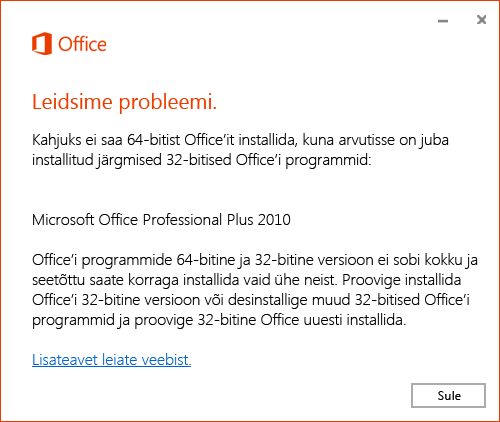
Probleemi lahendamiseks desinstallige Office 2010, installige Office 2010 kasutades sama versiooni, mida soovite kasutada Office 2013 installimiseks, ja seejärel installige Office 2013 sama versioon.
Lisateavet selle kohta, kas peaksite installima 32-bitise või 64-bitise versiooni, leiate artiklist Office’i 32- või 64-bitise versiooni valimine.
Kuidas rakendused üles leida?
Kui teil on arvutisse installitud Office 2010 ja klõpsate lehel Minu konto nuppu Installi, Office 2013, Office 2016 või Office 2019 installid, küsimata teilt versiooniuuenduse kohta. Jaotises Kõik programmid kuvatakse mõlemad Office'i rühmad. Office 2010 kausta nimi on Microsoft Office.
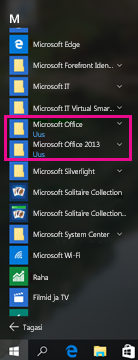
Lisateavet leiate artiklist Kas te ei leia operatsioonisüsteemis Windows 10, Windows 8 või Windows 7 Office’i rakendusi?
Failiseosed
Failiseoseid juhib viimati installitud rakendus. Näiteks kui Office 2019 installiti viimati, avavad Office 2019 rakendused Office'i faili topeltklõpsates.
Faililaiendeid ei saa Office 2010-ga seostada, kui te pole Windows Update kaudu installinud uusimaid Office 2010 värskendusi. Kui teil pole uusimaid Office 2010 värskendusi ja paremklõpsate faili ja valite Ava rakendusega, kuvatakse ainult teie arvutisse installitud Office'i uusim versioon.
Samuti näete oma arvutis ainult Office'i uusima versiooniga seotud Office'i rakendusi, mis on ära toodud jaotises Vaikeprogrammid Juhtpaneel.
Korraga saab käitada ainult ühte Outlooki versiooni
Samas arvutis võib olla kaks Erinevat Outlooki versiooni, kuid me ei soovita seda. Kui siiski installite kaks Outlooki versiooni, saate korraga käitada ainult ühte. Kui teil on üks Outlooki versioon( nt Outlook 2010) ja proovite seejärel outlook 2013, 2016 või 2019 käivitada, kuvatakse järgmine tõrketeade:
Outlooki käivitamisega on kahjuks probleeme. Korraga võib töötada ainult üks Outlooki versioon. Kontrollige, kas mõni muu Outlooki versioon juba töötab, või taaskäivitage arvuti.
Tõrge failide jagamisel Outlook 2010 kaudu
Kui teil on installitud nii Outlook 2010 kui ka uuem versioon (nt Outlook 2013, 2016 või 2019), siis kasutate rakendust Outlook 2010 ja otsustate faili mõne uuema Office'i rakenduse kaudu ühiskasutusse anda.
-
Faili > ühiskasutus > meilisõnum – saada manusena
-
Fail > Ühiskasutus > Meil – Saada PDF-ina
-
Fail > Ühiskasutus > Meil – Saada XPS-ina
Kuvatakse järgmine tõrketeade:
Toimingut ei toetata, kuna töötab Outlooki vanem versioon.
Kui klõpsate nuppu OK, kuvatakse umbes järgmine tõrketeade:
Word ei saa saata meili MAPI tõrke „Seda toimingut ei toetata“ tõttu.
Kui kasutate rakendust Outlook 2013, 2016 või 2019, saate seda ilma tõrketeateta ühiskasutusse anda.
Kui teil on Word 2010 ja Outlook 2013, 2016 või 2019 töötab ja avate dokumendi versioonis Word 2010 ja valite Fail > Salvesta & Saada > Saada >Saada manusena, see toimib, st rakenduses Outlook 2013, 2016 või 2019 avaneb tühi meilisõnum ja dokument manustatakse.
Office 2010 failide avamine arvutis Office 2013, 2016 või 2019 abil
Avage soovitud rakenduseversioon ja valige Fail > Ava. Mõnda dokumenti pole võimalik avada versioonis 2010 ja mõnda muud versioonis 2013, 2016 või 2019, kuna failiseosi juhib uusim versioon.
Office 2010 viimati kasutatud loend pole sama mis Office 2013, 2016 või 2019
Office'i uuemates versioonides (2013, 2016 või 2019) on viimati kasutatud ühisfunktsioon, mis käib teiega koos seadmest seadmesse, kui olete Microsofti kontole sisse logitud. Kuid Tarkvarakomplektil Office 2010 polnud viimati kasutatud ühisloendit, seega on igal Office 2010 rakendusel oma loend ja see on seotud seadmega, kuhu see on installitud.
Office 2010 rakenduste kohandatud otseteid ei värskendata
Office 2013, 2016 või 2019 ei tea teie kasutajate loodud vanemate rakenduste otseteid ega värskenda neid nii, et need osutaksid uuemale versioonile.
Oletagem näiteks, et pärast Office 2010 installimist lohistasite tegumiribale Wordi, Exceli ja PowerPointi otseteed. Pärast Office 2013, 2016 või 2019 installimist avanevad need kiirklahvid endiselt versiooni 2010 rakendustes.
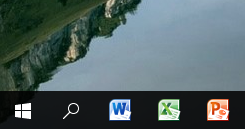
Kui teil on varem loodud Office 2010 otsetee ja seejärel desinstallite Office 2010, asendatakse otsetee ikoon üldikooniga.
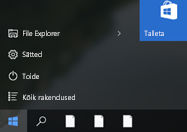
Selle klõpsamisel kuvatakse järgmine tõrketeade:
Seda üksust ei saa avada.
Võimalik, et see on teisaldatud, ümbernimetatud või kustutatud. Kas soovite selle üksuse eemaldada?
Lisateavet leiate artiklist Kas te ei leia operatsioonisüsteemis Windows 10, Windows 8 või Windows 7 Office’i rakendusi?
Office 2010 muutmine
-
Avage juhtpaneel.
-
Opsüsteemis Windows 10 tippige avakuval tekst juhtpaneel ja valige otsingutulemite hulgast Juhtpaneel.
-
Opsüsteemis Windows 8 tippige avakuval tekst juhtpaneel ja valige otsingutulemite hulgast Juhtpaneel.
-
Opsüsteemis Windows 7 või Vista valige Start > Juhtpaneel.
-
-
Klõpsake valikuid Programmid > Programmid ja funktsioonid.
-
Valige Office 2010 > Muuda.
-
Valige Funktsioonide lisamine või eemaldamine > Jätka.
Office 2010 taasinstallimine
-
Avage juhtpaneel.
-
Opsüsteemis Windows 10 tippige avakuval tekst juhtpaneel ja valige otsingutulemite hulgast Juhtpaneel.
-
Opsüsteemis Windows 8 tippige avakuval tekst juhtpaneel ja valige otsingutulemite hulgast Juhtpaneel.
-
Opsüsteemis Windows 7 või Vista valige Start > Juhtpaneel.
-
-
Klõpsake valikuid Programmid > Programmid ja funktsioonid.
-
Valige Office 2010 > Muuda.
-
Valige Paranda > Jätka.
Office 2010 desinstallimine
Kui olete installinud uusimad Office 2010 värskendused Windows Update kaudu, kuvatakse järgmine teade:
-
Office'i uuem versioon (2013, 2016 või 2019) on seotud failitüüpidega.
-
Kui desinstallite Office'i uuema versiooni (2013, 2016 või 2019), seostatakse failitüübid uuesti Office 2010 rakendustega.
-
Kui desinstallite Office 2010, jäävad failitüübid seostatuks Office'i uuema versiooniga (2013, 2016 või 2019).
Kui te pole Windows Update’i kaudu installinud uusimaid Office 2010 värskendusi, näete järgmist teadet:
-
Office'i uuem versioon (2013, 2016 või 2019) on seotud failitüüpidega.
-
Kui desinstallite Office'i uuema versiooni (2013, 2016 või 2019), ei seostata failitüüpe tarkvarakomplektiga Office 2010.
Probleemi lahendamiseks installige Office 2010 uuesti juhtpaneeli jaotise Programmide lisamine või eemaldamine kaudu.
-
Kui desinstallite Office 2010, jäävad failitüübid seostatuks Office'i uuema versiooniga (2013, 2016 või 2019).
Täielikud desinstallijuhised leiate artiklist Office 2010 desinstallimine või eemaldamine.











